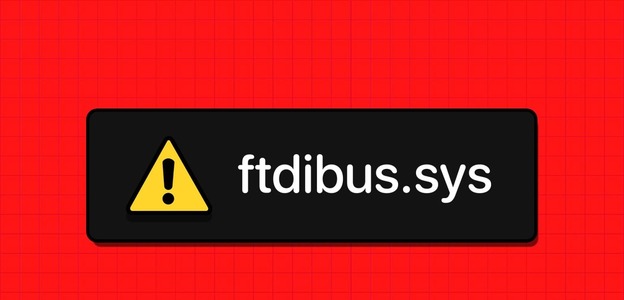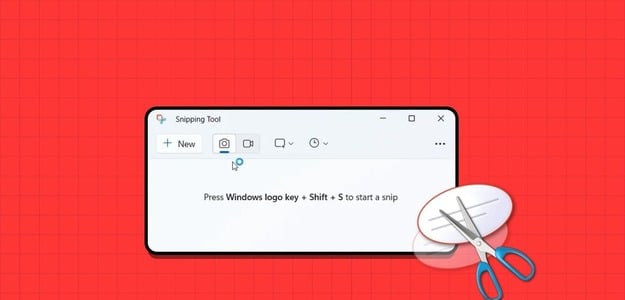Apakah Anda terus-menerus mengutak-atik volume output hingga mencapai titik sonik yang hebat itu? Jika ya, maka speaker atau ikon kontrol volume di ujung kanan bilah tugas seharusnya menjadi berkah yang nyata. Namun terkadang mungkin ada masalah dengan ikon kontrol volume desktop/laptop yang tidak berfungsi di Windows 10. Mungkin saja Ikon kontrol volume berwarna abu-abu atau hilang sama sekali. Mengkliknya mungkin tidak menghasilkan apa-apa. Juga, penggeser volume mungkin tidak bergerak atau secara otomatis menyesuaikan/mengunci ke nilai yang tidak diinginkan. Pada artikel ini, kami akan menjelaskan solusi potensial untuk memperbaiki masalah kontrol volume yang tidak berfungsi pada Windows 10. Jadi, baca terus!
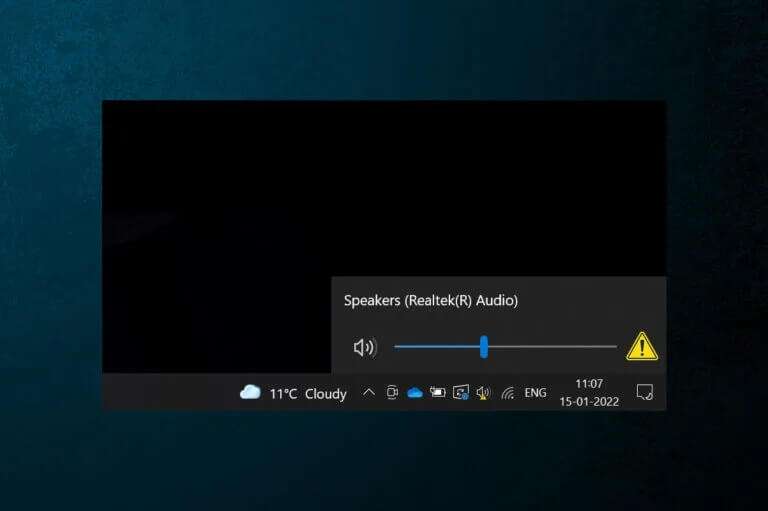
Perbaiki Kontrol Volume Tidak Bekerja Masalah pada Windows 10
Ikon sistem suara digunakan untuk menelusuri berbagai pengaturan suara seperti:
- satu klik Pada ikon muncul slider tingkat suara Untuk membuat penyesuaian cepat
- Klik kanan Klik ikon untuk menampilkan opsi untuk membuka kunci Pengaturan audio , Danpencampur audio , dan seterusnya.
Volume output juga dapat disesuaikan menggunakan Tombol Fn أو Tombol multimedia khusus Pada beberapa konsol. Namun, beberapa pengguna telah melaporkan bahwa kedua metode penyesuaian volume ini telah berhenti berfungsi di PC mereka. Ini adalah masalah besar karena Anda tidak akan dapat menyesuaikan volume Sistem Anda menggunakan Windows 10.
Kiat pro: Cara mengaktifkan ikon sistem suara
Jika ikon penggeser volume hilang dari bilah tugas, ikuti langkah-langkah berikut untuk mengaktifkannya:
1. Tekan tombol saya Windows + I Pada saat yang sama untuk membuka Pengaturan.
2. Klik Pengaturan personalisasi , Seperti yang ditunjukkan.
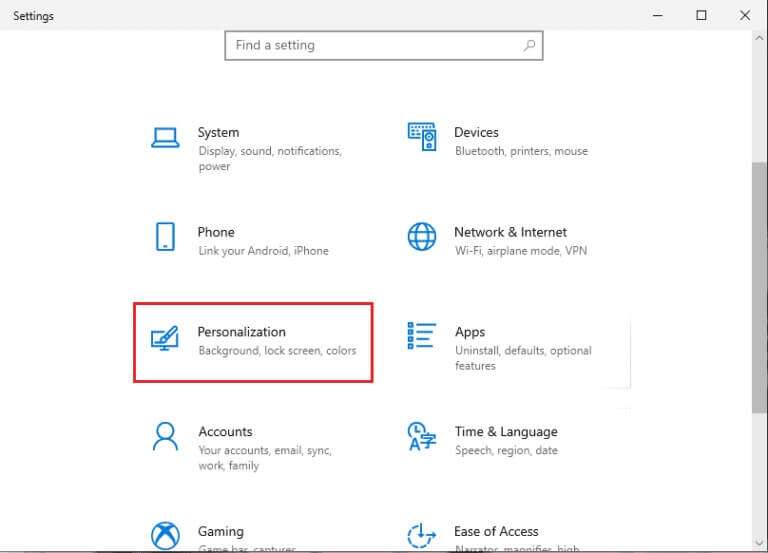
3. Masuk ke menu Bilah tugas dari bagian kanan.
4. Gulir ke bawah ke area notifikasi dan klik opsi ل أو Matikan ikon sistem , seperti yang dijelaskan dengan jelas.
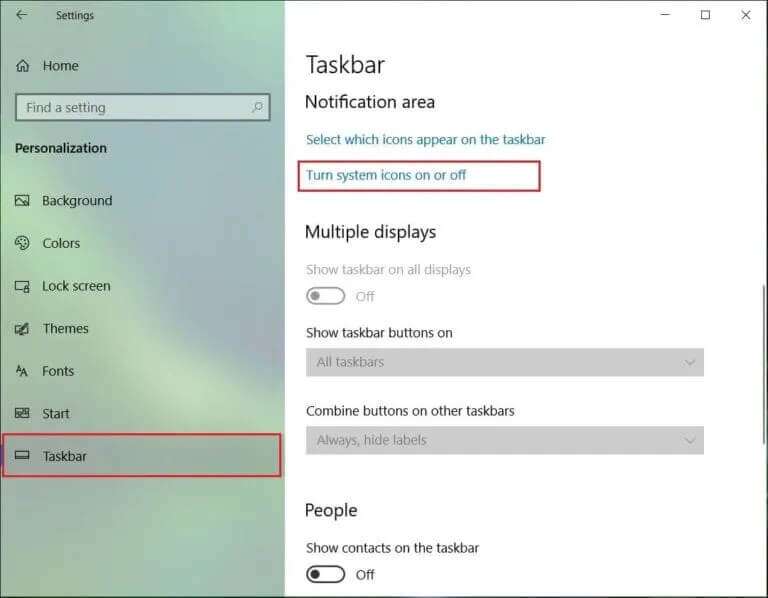
5. Sekarang, hidupkan sakelar sakelar untuk ikon c& , Seperti yang ditunjukkan.
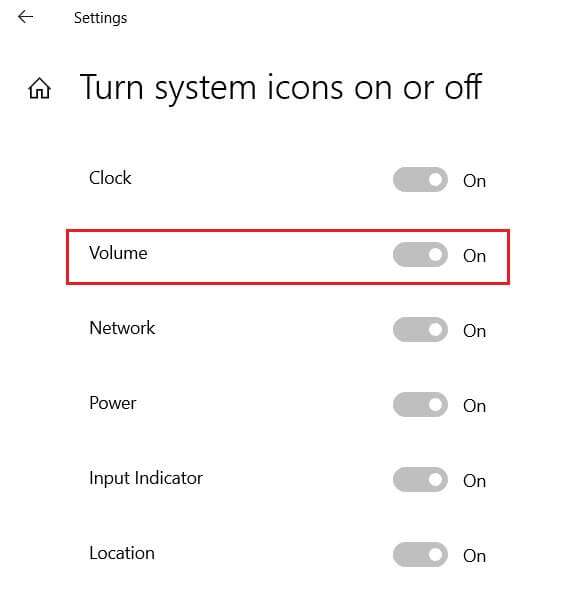
Mengapa kontrol volume tidak berfungsi di PC Windows 10?
- Kontrol volume tidak akan berfungsi jika layanan audio tidak berfungsi.
- Jika aplikasi explorer.exe Anda bermasalah.
- Driver audio rusak atau ketinggalan jaman.
- Ada kesalahan dalam file sistem operasi.
Pemecahan masalah awal
1. Pertama, mulai ulang PC Periksa apakah itu memperbaiki kontrol volume yang tidak berfungsi pada Windows 10.
2. Coba juga pisahkan Speaker Eksternal / Headphone Dan sambungkan kembali setelah memulai ulang sistem.
Metode XNUMX: Jalankan Pemecah Masalah Audio
Sebelum kita mengotori tangan kita dan melakukan semua pemecahan masalah sendiri, mari kita gunakan alat pemecahan masalah bawaan Windows 10. Alat ini menjalankan serangkaian pemeriksaan yang telah ditentukan sebelumnya untuk driver perangkat audio, layanan audio, pengaturan, perubahan perangkat keras, dll. ., dan secara otomatis menyelesaikan sejumlah masalah yang sering ditemui.
1. Tekan kunci jendela , Dan ketik papan kontrol , dan klik membuka.
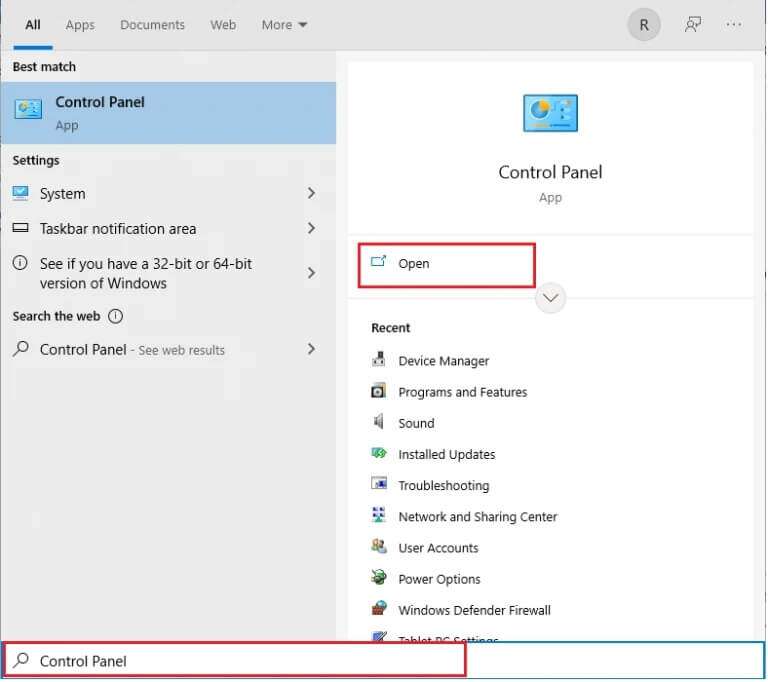
2. Atur Tampilan oleh > Ikon Besar , lalu klik Opsi menemukan kesalahan dan menyelesaikannya.
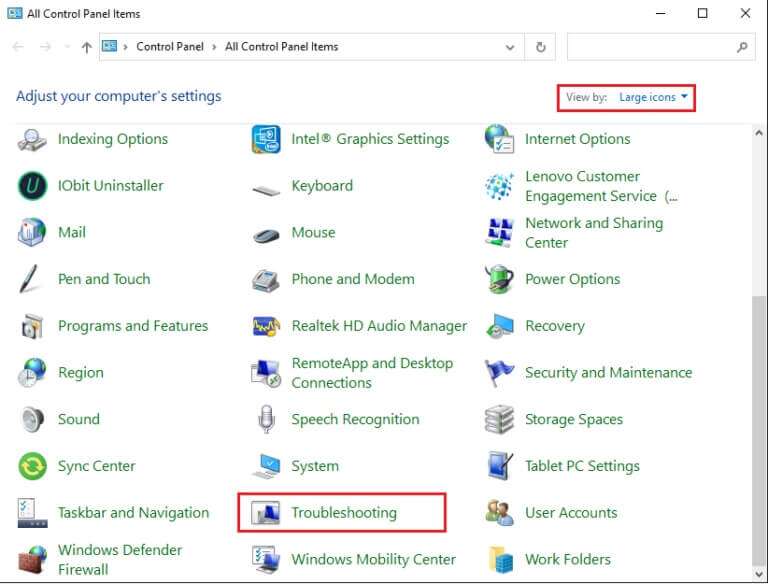
3. Klik opsi Lihat semua di panel kanan.
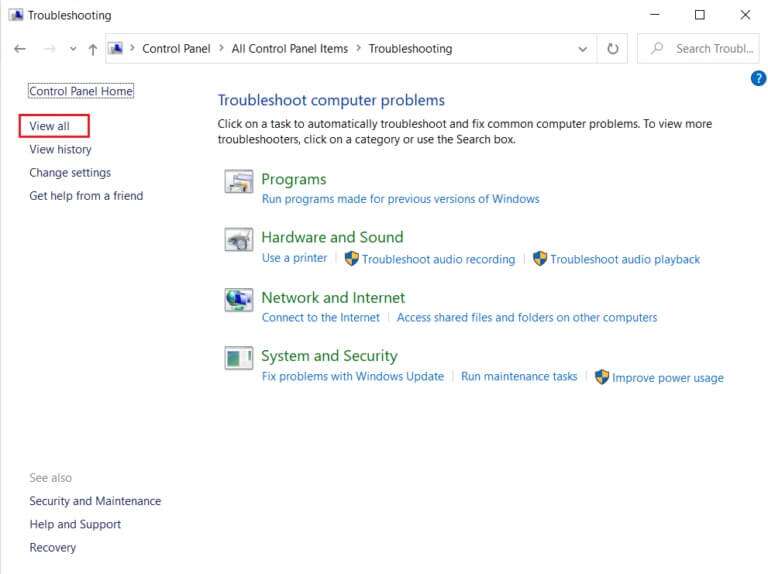
4. Klik Opsi Jalankan pemecah masalah audio.
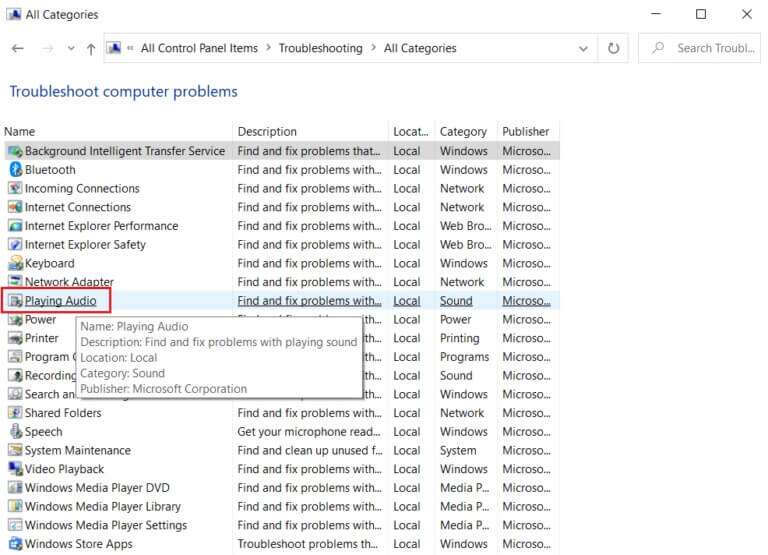
5. Klik opsi lanjutan di Jalankan pemecah masalah audio, seperti yang ditunjukkan.
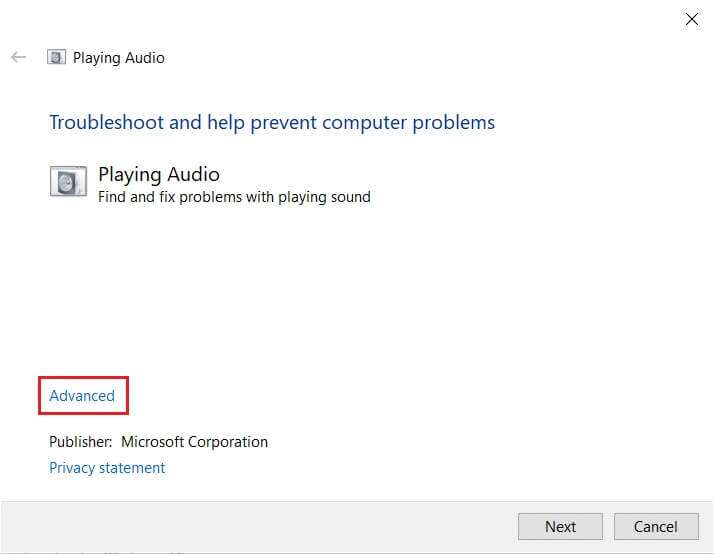
6. Selanjutnya, pilih opsi Terapkan perbaikan secara otomatis dan klik "selanjutnya" , Seperti yang ditunjukkan.
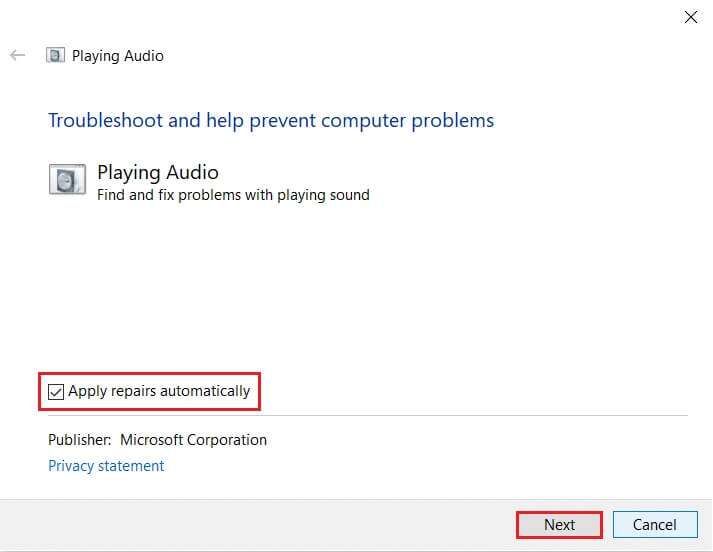
7. Pemecah masalah akan mulai di penyelesaian masalah Dan kamu harus Ikuti petunjuk di layar untuk memperbaiki masalah.
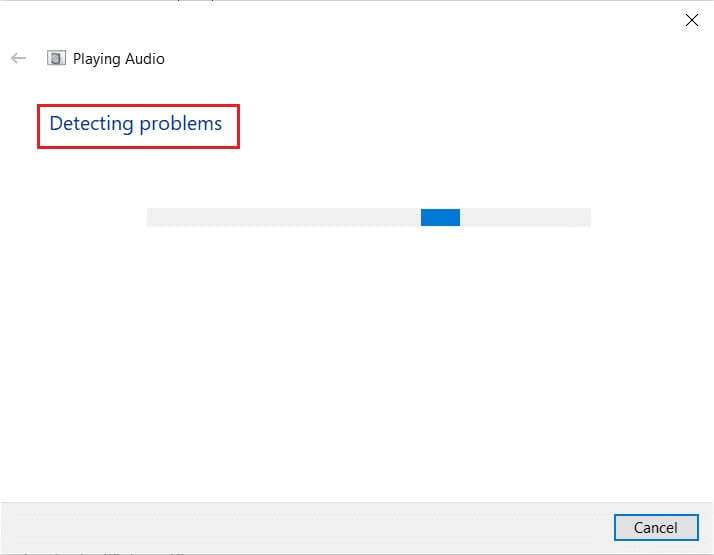
Metode 2: Mulai ulang Windows Explorer
Proses explorer.exe bertanggung jawab untuk menampilkan semua item desktop, bilah tugas, dan fitur antarmuka pengguna lainnya. Jika ditampilkan rusak atau rusak, itu akan menyebabkan bilah tugas dan desktop menjadi tidak responsif antara lain. Untuk mengatasi masalah ini dan mengembalikan kontrol volume, Anda dapat memulai ulang proses explorer.exe secara manual dari pengelola tugas sebagai berikut:
1. Tekan tombol Ctrl + Shift + Esc Pada saat yang sama untuk membuka Pengelola tugas.
2. Di sini, menampilkan Pengelola tugas Semua proses aktif berjalan di latar depan atau latar belakang.
Memperhatikan: Klik More details di pojok kiri bawah untuk melihatnya.
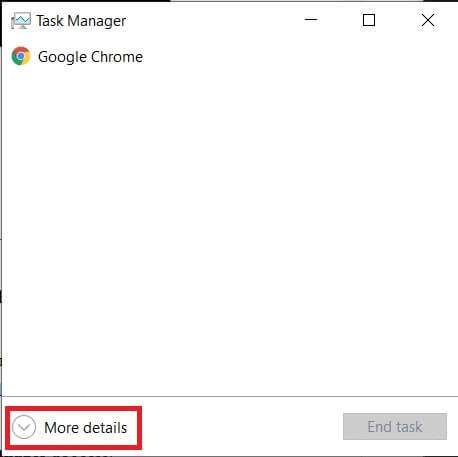
3. Di tab "Proses" , klik kanan sebuah proses Windows Explorer dan pilih opsi Mulai ulang , Seperti yang ditunjukkan di bawah ini.
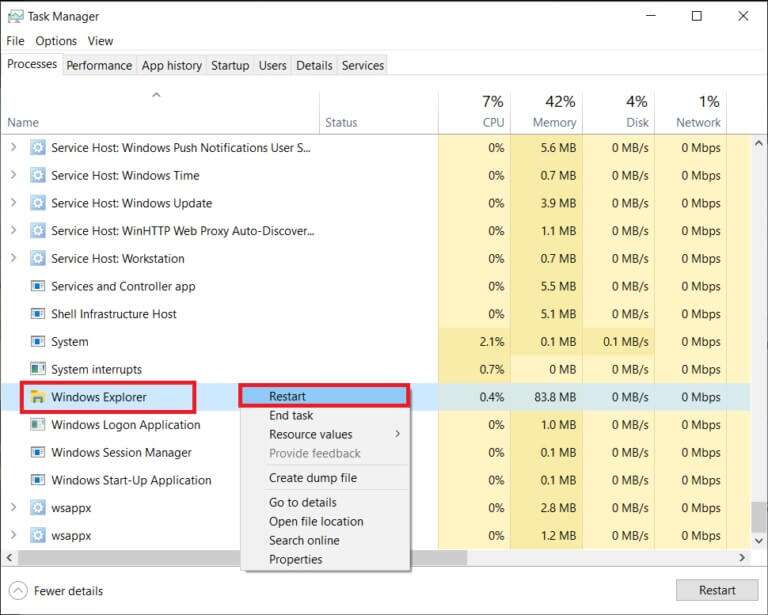
Memperhatikan: Seluruh UI akan hilang sesaat yaitu layar akan menjadi hitam sebelum muncul kembali. Kontrol volume sekarang harus kembali. Jika tidak, coba solusi berikutnya.
Metode XNUMX: Mulai ulang Layanan Audio Windows
Mirip dengan proses explorer.exe, contoh yang salah dari Layanan Audio Windows dapat menjadi penyebab masalah kontrol volume. Layanan tersebut mengelola suara untuk semua program berbasis Windows dan harus selalu aktif di latar belakang. Selain itu, Anda akan menghadapi banyak masalah terkait suara seperti kontrol volume yang tidak berfungsi di windows 10.
1. Tekan tombol saya Windows + R Pada saat yang sama untuk membuka kotak dialog Run.
2. Ketik services.msc dan klik "OKE" Untuk menjalankan aplikasi manajer Pelayanan.
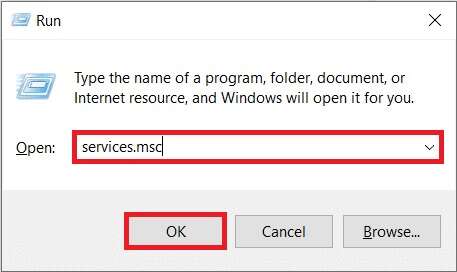
3. Klik pada nama, seperti yang ditunjukkan, untuk mengurutkan layanan menurut abjad.
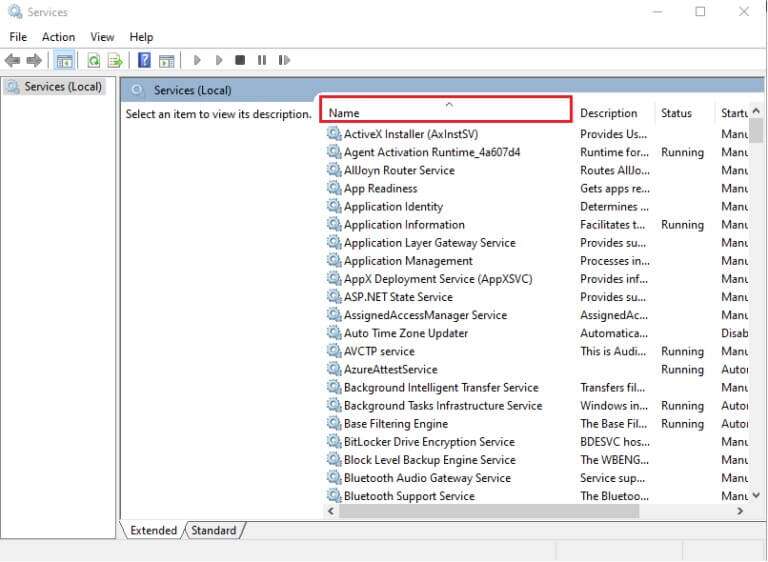
4. Cari dan pilih Windows Audio Service dan klik Option Mulai ulang layanan yang muncul di panel kanan.
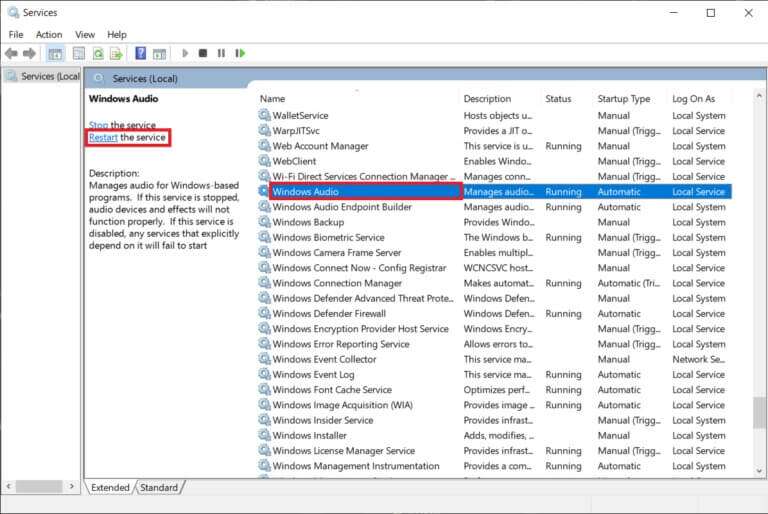
Ini harus memperbaiki masalah dan palang merah sekarang harus hilang. Untuk mencegah kesalahan tersebut terjadi lagi pada boot berikutnya, lakukan langkah-langkah yang diberikan:
5. Klik kanan Layanan Audio Windows Dan pilih Karakteristik.
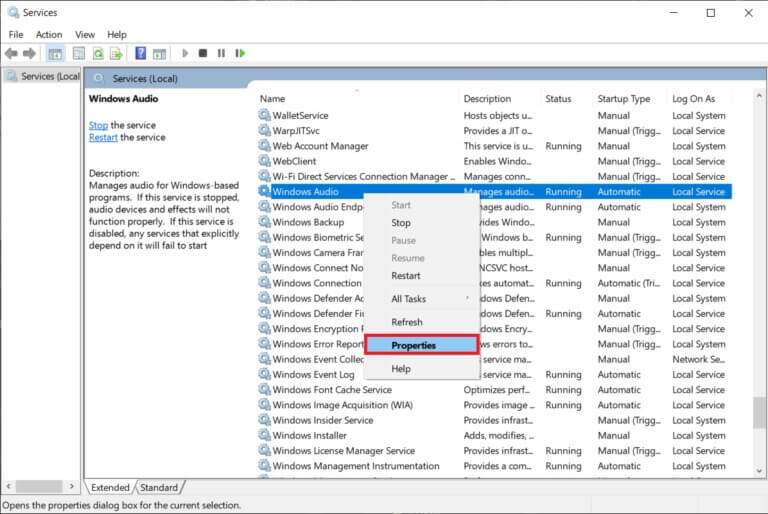
6. Di tab Tahun , pilih Jenis startup sebagai otomatis.
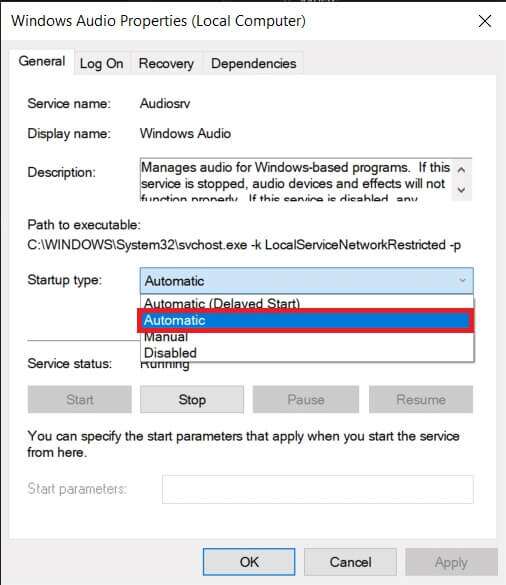
7. Periksa juga status layanan. Jika pesan tidak aktif, ketuk tombol "Awal" Untuk mengubah status layanan menjadi "Berlari".
Memperhatikan: Jika statusnya Aktif, lanjutkan ke langkah berikutnya.
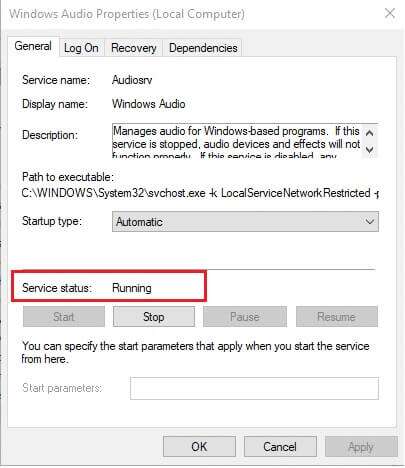
8. Klik "Penerapan" Untuk menyimpan modifikasi, kemudian klik tombol "OKE" keluar.
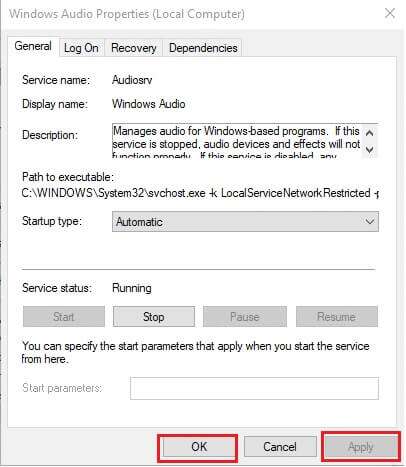
9. Sekarang, klik kanan pada Jendela Audio lagi dan pilih Mulai ulang untuk memulai kembali proses.
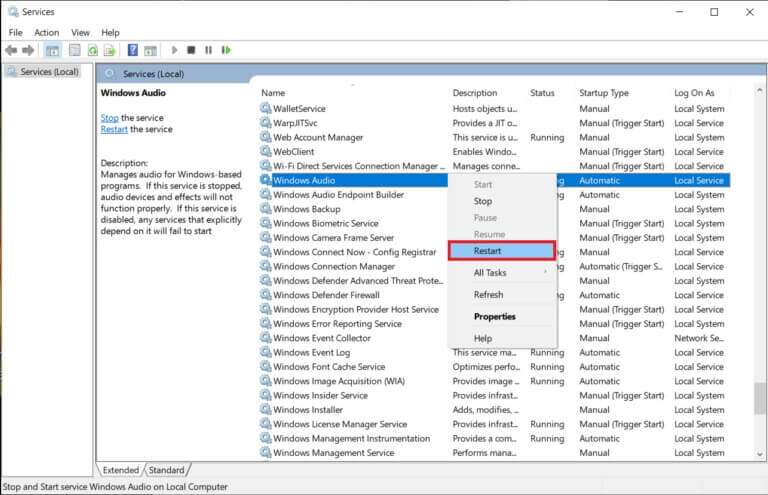
10. Klik kanan Windows Audio Endpoint Builder dan pilih Karakteristik. Pastikan jenis startup diatur ke otomatis untuk layanan ini juga.
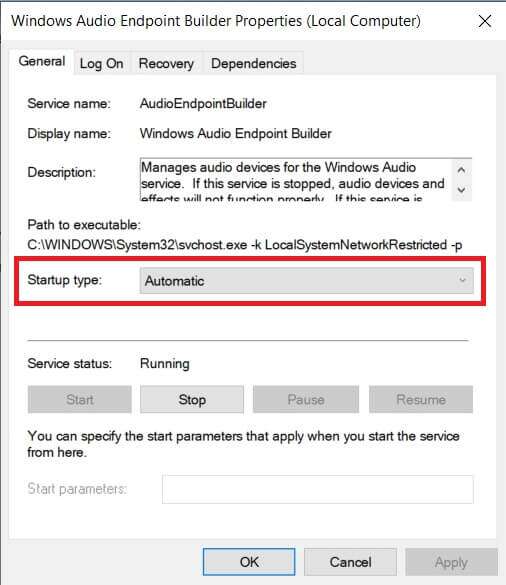
Metode XNUMX: Perbarui driver audio
File driver perangkat harus selalu diperbarui agar komponen perangkat keras berfungsi dengan sempurna. Jika masalah kontrol volume tidak berfungsi di Windows 10 dimulai setelah menginstal pembaruan Windows baru, maka ada kemungkinan build memiliki beberapa bug mendasar yang menyebabkan masalah. Mungkin juga karena driver audio yang tidak kompatibel. Jika demikian, perbarui file driver secara manual sebagai berikut:
1. Klik Awal Dan ketik pengaturan perangkat , lalu tekan tombol Masukkan.
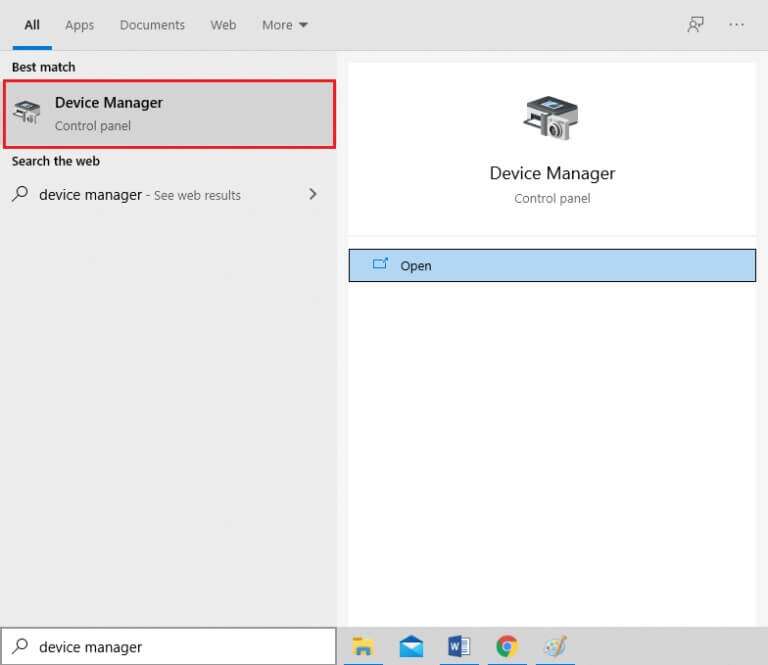
2. Klik dua kali Pengontrol audio, video, dan game memperluas.
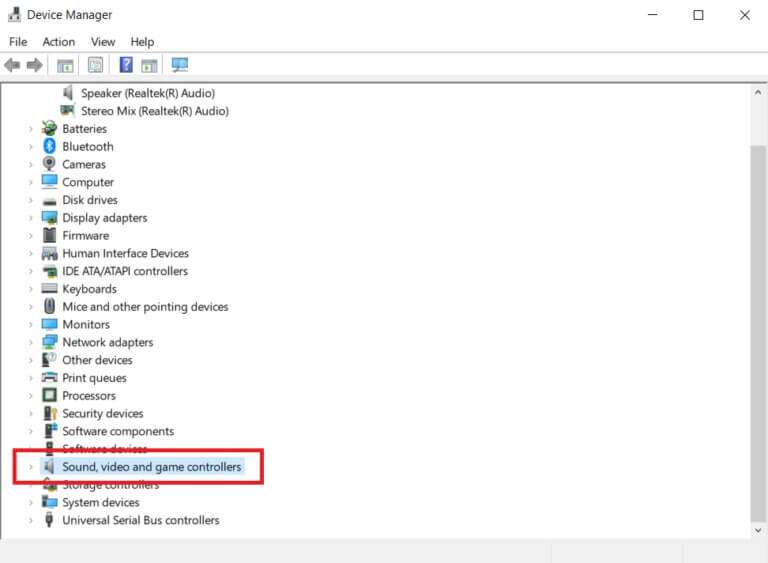
3. Klik kanan driver audio (Suka Realtek High Definition Audio) dan pilih Karakteristik.
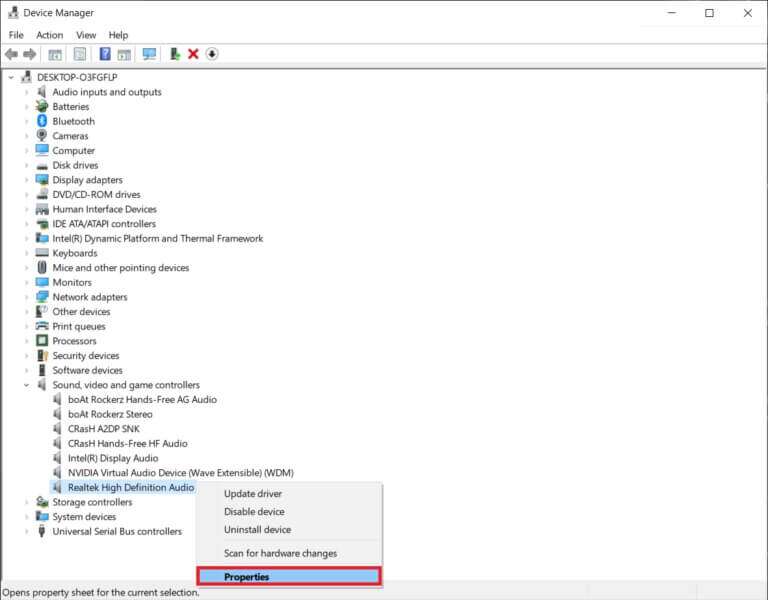
4. Buka tab Sistem operasi dan klik Pembaruan Pengemudi
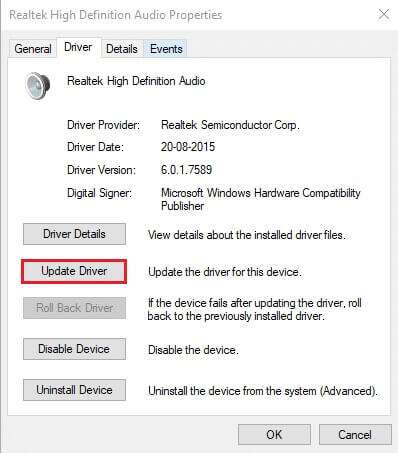
5. Pilih Cari secara otomatis Tentang driver
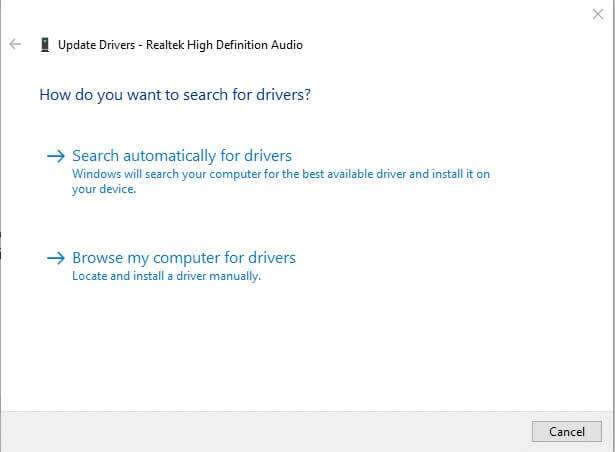
6. Windows akan secara otomatis mencari dan menginstal driver yang diperlukan untuk komputer Anda. Restart komputer Anda untuk melakukan hal yang sama.
7 a. Klik Menutup Jika driver terbaik untuk perangkat Anda, pesan sudah ditampilkan.
7 b. atau klik Temukan driver yang diperbarui على Windows Update Yang akan membawa Anda ke Pengaturan untuk memeriksa pembaruan driver opsional.
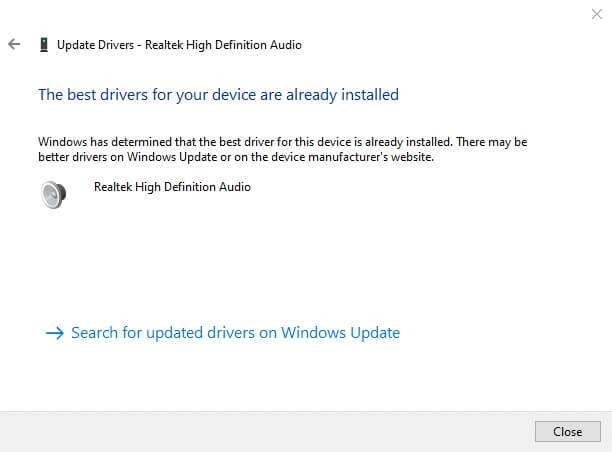
Metode XNUMX: Instal ulang driver audio
Jika masalah berlanjut karena driver audio yang tidak kompatibel, bahkan setelah pembaruan, hapus instalan suite saat ini dan lakukan instalasi bersih seperti yang ditunjukkan di bawah ini:
1. Pergi ke Pengelola Perangkat > Pengontrol suara, video, dan game Seperti sebelumnya.
2. Klik kanan driver audio Anda dan klik “Copot pemasangan perangkat” , Seperti yang ditunjukkan di bawah ini.
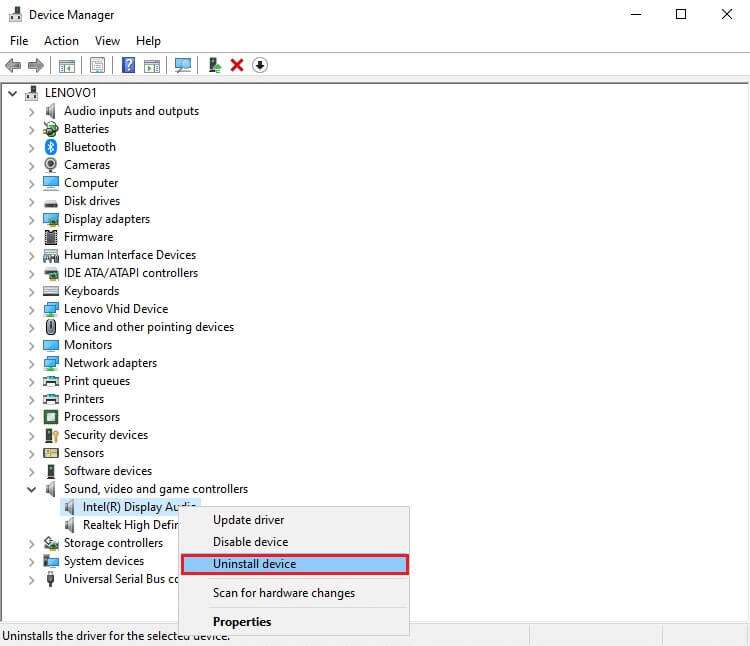
3. Setelah menghapus penginstalan driver audio, klik kanan pada grup dan pilih Periksa perubahan perangkat keras , Seperti yang ditunjukkan di bawah ini.
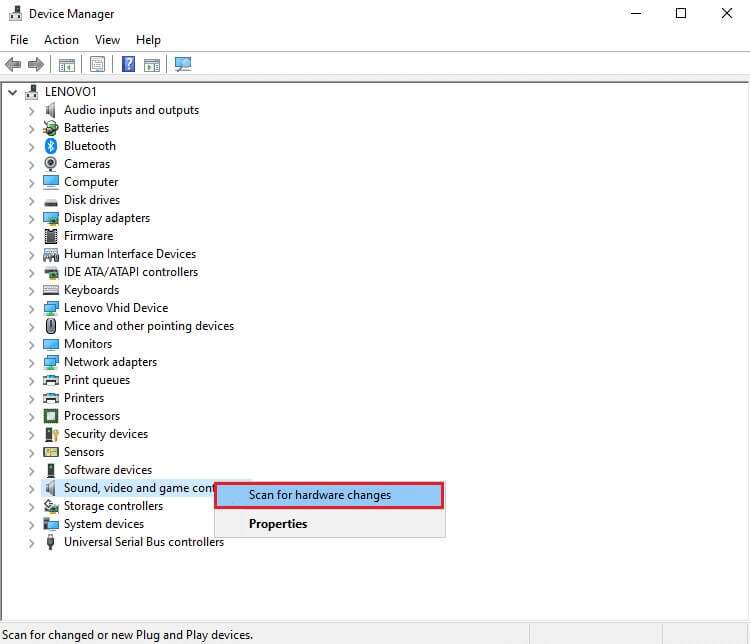
4. Tunggu Windows untuk secara otomatis memeriksa dan menginstal driver audio default pada sistem Anda.
5. Terakhir, persiapkan Nyalakan komputer Dan periksa apakah Anda dapat memperbaiki kontrol volume yang tidak berfungsi pada Windows 10.
Metode 6: Jalankan pemindaian SFC dan DISM
Terakhir, Anda dapat mencoba menjalankan pemindaian perbaikan untuk memperbaiki file sistem yang rusak atau mengganti file yang hilang untuk menghidupkan kembali kontrol volume hingga pembaruan baru dirilis dengan masalah yang diperbaiki secara permanen oleh Microsoft.
1. Tekan kunci jendela , Dan ketik Prompt Perintah dan klik Jalankan sebagai administrator.
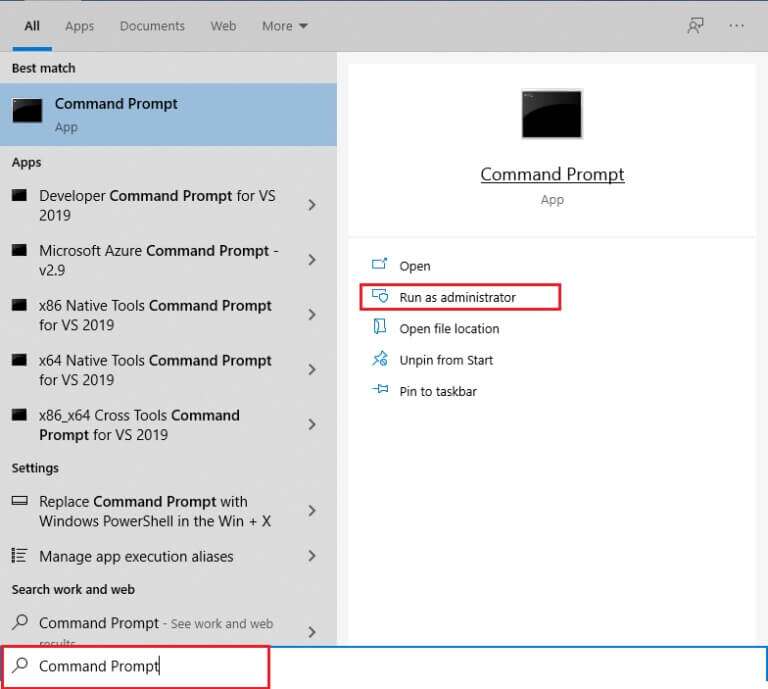
2. Klik "Ya" Pada prompt Kontrol Akun Pengguna.
3. Ketik sfc /scannow dan tekan tombol Enter untuk menyalakan Alat Pemeriksa File Sistem.
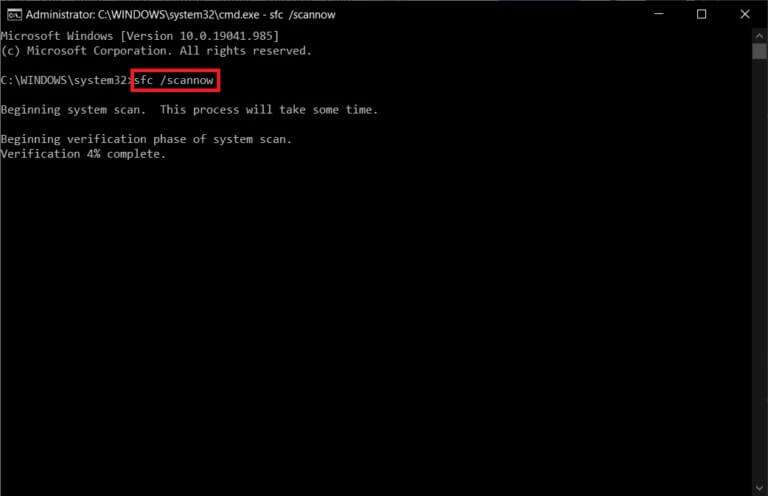
Memperhatikan: Proses ini akan memakan waktu dua menit untuk diselesaikan. Ingatlah untuk tidak menutup jendela Command Prompt.
4. Setelah pemeriksaan file sistem selesai, restart komputer Anda.
5. Sekali lagi, luncurkan Command Prompt yang ditinggikan dan jalankan perintah yang diberikan satu per satu.
-
dism.exe /Online /cleanup-image /scanhealth
-
dism.exe /Online /cleanup-image /restorehealth
-
dism.exe /Online /cleanup-image /startcomponentcleanup
Memperhatikan: Anda harus memiliki koneksi internet yang berfungsi untuk menjalankan perintah DISM.
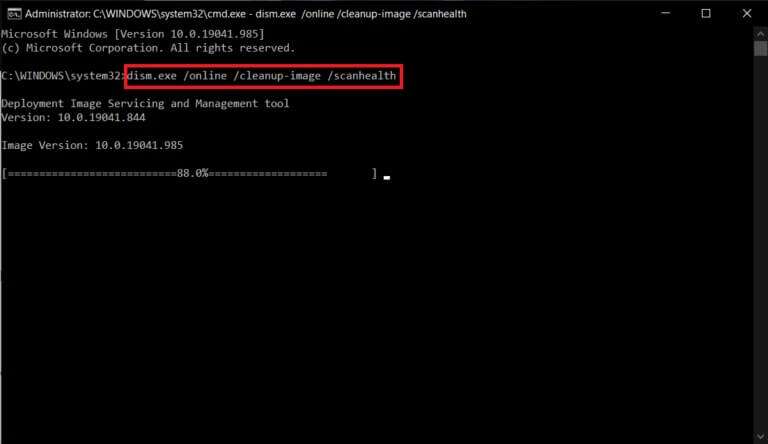
Kami berharap daftar solusi di atas bermanfaat dalam memperbaiki masalah Pengontrol Volume di Windows 10 yang tidak berfungsi di komputer Anda. Jika Anda memiliki pertanyaan atau saran, jangan ragu untuk meninggalkannya di bagian komentar di bawah.